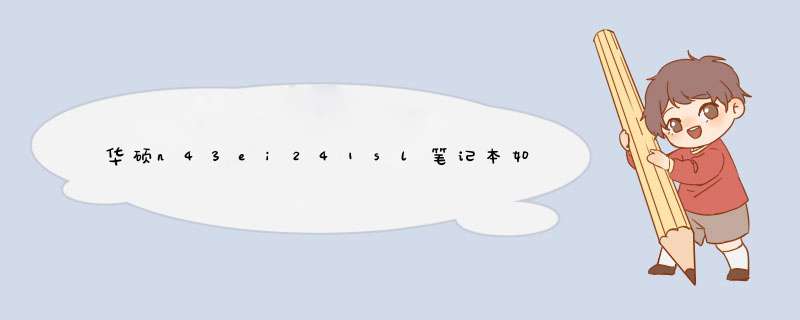
u盘系统是现在最流行的系统安装方式。不同的主板,不同的品牌,设置不同,但都差不多。那么华硕n43ei241sl笔记本如何设置u盘呢?其实可以通过bios设置来完成。今天给大家分享一下华硕n43ei241sl笔记本bios中设置u盘启动的方法。
进入bios设置u盘开始。
1.首先将已经制作好启动盘的u盘插入电脑的usb插口,然后开机。启动屏幕出现后,持续按下它f2进入bios设置主界面。如下图所示:(显示了首先进入bios设置的主选项界面,显示了华硕n43eI241sl笔记本的基本信息)。
2.按左右箭头键&larr&rarr移动光标并选择“到”boot设置。设置引导选项进行引导的地方,如图所示:
3.如上图所示,当我们将光标移动到boot时,按上下箭头键将光标移动到硬盘优先选项,然后按Enter键。下图显示了按Enter键后显示的界面:
4.如上图所示,我们默认为第一种,然后按回车键,会d出一个启动选项。选项中,一个是硬盘的信息(也就是默认启动),一个是我们刚刚插入的u盘(也就是我们需要设置启动的u盘)。只需按上下箭头键选择,选择USB闪存驱动器,然后按回车键。
5.调整启动顺序后,我们将按F10;保存并自动重启计算机。重启后会进入Uboot盘启动盘主界面。
华硕n43ei241sl笔记本bios设置u盘引导的 *** 作方法在这里为大家介绍。有需要的用户不妨参考以上步骤进行 *** 作。希望这篇教程能帮到你。
欢迎分享,转载请注明来源:内存溢出

 微信扫一扫
微信扫一扫
 支付宝扫一扫
支付宝扫一扫
评论列表(0条)